FBSデモアカウント - FBS Japan - FBS日本
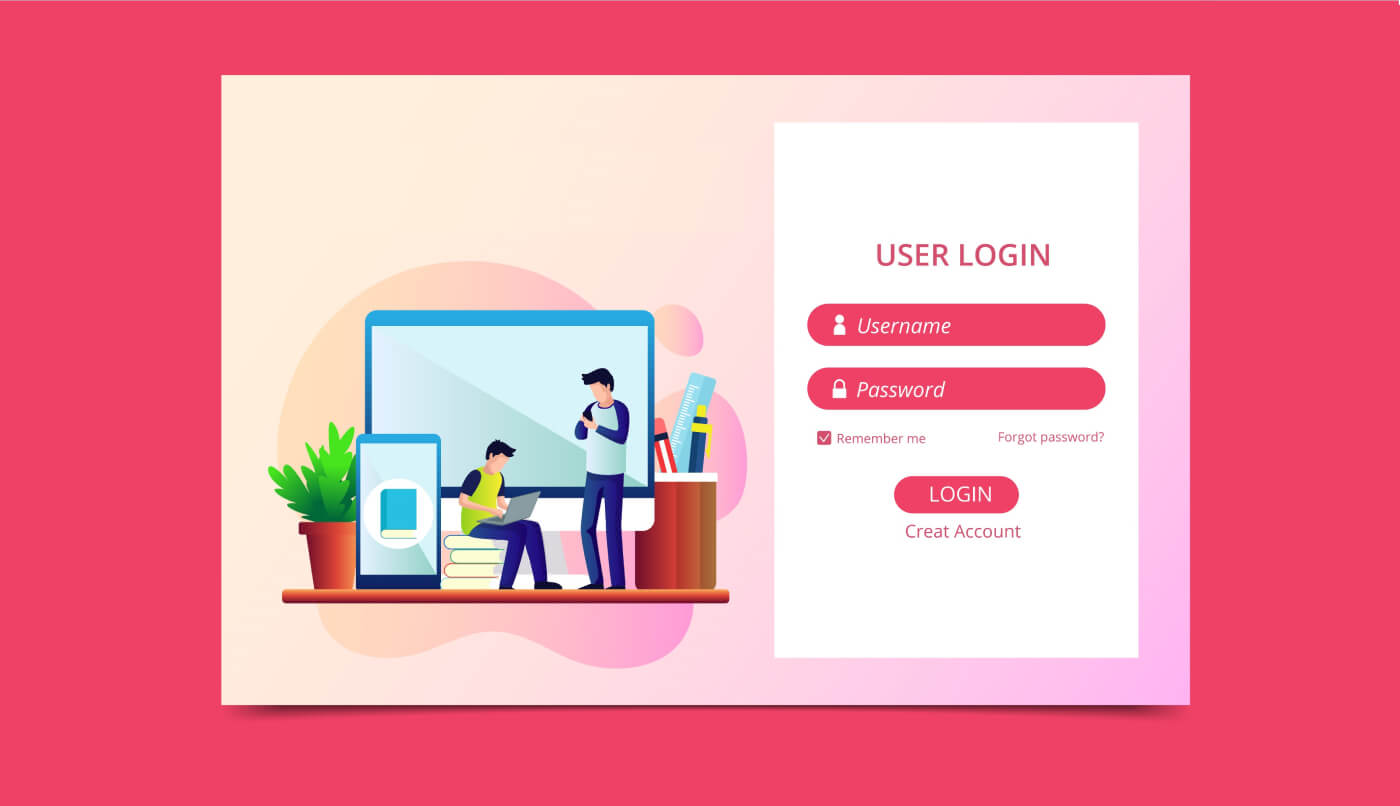
取引口座の開設方法
FBSで口座を開設するプロセスは簡単です。
- ウェブサイトfbs.comにアクセスするか、ここをクリックしてください
- ウェブサイトの右上隅にある [アカウントを開く] ボタンをクリックします。登録手続きを経て、個人エリアを取得する必要があります。
- ソーシャル ネットワーク経由で登録するか、アカウント登録に必要なデータを手動で入力できます。

有効なメールアドレスとフルネームを入力してください。データが正しいことを確認してください。確認とスムーズな出金プロセスのために必要になります。次に、「トレーダーとして登録」ボタンをクリックします。

生成された一時パスワードが表示されます。引き続き使用できますが、パスワードを作成することをお勧めします。

メール確認リンクがメールアドレスに送信されます。開いているパーソナル エリアと同じブラウザでリンクを開いていることを確認してください。

メールアドレスが確認され次第、最初の取引口座を開設することができます。リアル口座またはデモ口座を開設できます。
2番目のオプションを見てみましょう。まず、アカウントの種類を選択する必要があります。FBS では、さまざまな種類のアカウントを提供しています。
- 初心者の場合は、セントまたはマイクロ口座を選択して、市場を理解するにつれて少額で取引してください。
- すでに外国為替取引の経験がある場合は、標準、ゼロ スプレッド、または無制限の口座を選択することをお勧めします。
アカウントの種類について詳しくは、FBS の取引セクションを ご覧ください。

アカウントの種類によっては、MetaTrader のバージョン、アカウントの通貨、レバレッジを選択できる場合があります。

おめでとう!登録が完了しました。
アカウント情報が表示されます。必ず保存し、安全な場所に保管してください。取引を開始するには、アカウント番号 (MetaTrader ログイン)、取引パスワード (MetaTrader パスワード)、および MetaTrader サーバーを MetaTrader4 または MetaTrader5 に入力する必要があることに注意してください。

アカウントからお金を引き出すには、まずプロフィールを確認する必要があることを忘れないでください。
Facebookアカウントで開く方法
また、Facebook による Web 経由でアカウントを開くオプションがあり、簡単な手順でそれを行うことができます。 1.登録ページで Facebook ボタンをクリックします。 2. Facebook ログイン ウィンドウが開きます。 Facebook に登録するために使用した電子メール アドレス 3. Facebook アカウントのパスワードを入力します 4. [ログイン] をクリックします[ログイン] ボタンをクリックすると、FBS は次へのアクセスを要求しています: あなたの名前とプロフィール写真とメールアドレス。[続行...]をクリックすると、FBS プラットフォームに自動的にリダイレクトされます。



Google+ アカウントで開く方法
1. Google+ アカウントでサインアップするには、登録フォームの対応するボタンをクリックします。

2. 開いた新しいウィンドウで、電話番号または電子メールを入力し、[次へ] をクリックします。

3. 次に、Google アカウントのパスワードを入力し、[次へ] をクリックします。

その後、サービスからメールアドレスに送信される指示に従ってください。
Apple IDで開く方法
1. Apple ID でサインアップするには、登録フォームの対応するボタンをクリックします。
2. 開いた新しいウィンドウで、Apple ID を入力し、[次へ] をクリックします。

3. 次に、Apple ID のパスワードを入力し、[次へ] をクリックします。

その後、サービスから Apple ID に送信される指示に従ってください。
FBS Android アプリ

Android モバイル デバイスをお持ちの場合は、公式の FBS モバイル アプリを Google Play またはこちらからダウンロードする必要があります。「FBS – Trading Broker」アプリを検索して、デバイスにダウンロードするだけです。
取引プラットフォームのモバイル版は、ウェブ版とまったく同じです。したがって、取引や資金の移動に問題はありません。さらに、Android 用の FBS 取引アプリは、オンライン取引に最適なアプリであると考えられています。そのため、店頭での評価も高いです。
FBS iOS アプリ

iOS モバイル デバイスをお持ちの場合は、公式の FBS モバイル アプリを App Store またはこちらからダウンロードする必要があります。「FBS – Trading Broker」アプリを検索して、iPhone または iPad にダウンロードするだけです。
取引プラットフォームのモバイル版は、ウェブ版とまったく同じです。したがって、取引や資金の移動に問題はありません。さらに、IOS 用の FBS 取引アプリは、オンライン取引に最適なアプリであると考えられています。そのため、店頭での評価も高いです。
口座開設のFAQ
FBSパーソナルエリア(ウェブ)でデモ口座を試したい
自分のお金をすぐに外国為替に使う必要はありません。実際の市場データを使用して、仮想通貨で外国為替市場をテストできる練習デモ口座を提供しています。デモ口座の使用は、取引方法を学ぶ優れた方法です。ボタンを押して練習し、自分の資金を失うことを恐れることなく、すべてをより速く把握することができます。
FBSで口座を開設するプロセスは簡単です。
1. 個人エリアを開きます。
2. [デモ アカウント] セクションを見つけて、プラス記号をクリックします。
2. [デモ アカウント] セクションを見つけて、プラス記号をクリックします。

3. 開いたページで、アカウントの種類を選択してください。
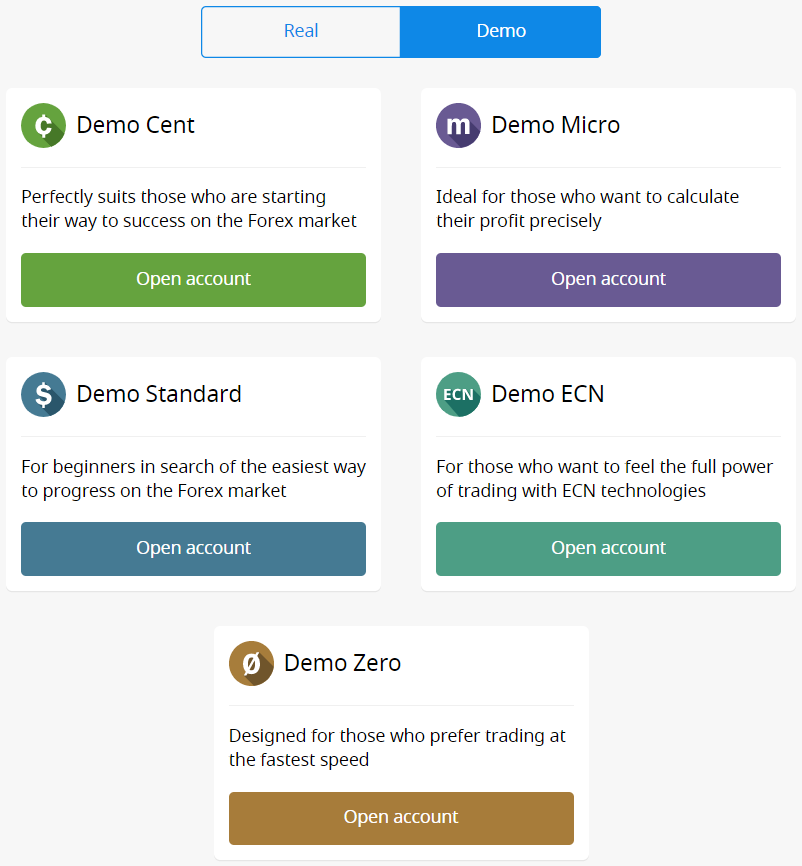
4. [口座開設] ボタンをクリックします。
5. アカウントの種類によっては、MetaTrader のバージョン、アカウントの通貨、レバレッジ、初期残高を選択できる場合があります。
6. [口座開設] ボタンをクリックします。
5. アカウントの種類によっては、MetaTrader のバージョン、アカウントの通貨、レバレッジ、初期残高を選択できる場合があります。
6. [口座開設] ボタンをクリックします。
いくつの口座を開設できますか?
2 つの条件が満たされている場合、1 つの個人エリア内で各タイプの取引口座を 10 個まで開設できます。- あなたの個人エリアが確認されました。
- すべてのアカウントへの合計入金額は $100 以上です。
各クライアントは 1 つのパーソナル エリアしか登録できないことを考慮してください。
どのアカウントを選択しますか?
当サイトでは、スタンダード、セント、マイクロ、ゼロ スプレッド、ECN 口座
の 5 種類の口座をご用意しています。スタンダード口座は変動スプレッドですが、手数料はありません。標準口座では、最高のレバレッジ (1:3000) を使用して取引できます。
セント口座にも変動スプレッドと手数料はありませんが、セント口座ではセントで取引することに注意してください! たとえば、セント アカウントに 10 ドルを入金すると、取引プラットフォームでは 1000 と表示されます。つまり、1000 セントで取引されることになります。セント口座の最大レバレッジは 1:1000 です。
セント口座は初心者に最適です。この口座タイプでは、少額の投資で実際の取引を開始できます。また、このアカウントはスキャルピングにも適しています。
ECN 口座はスプレッドが最も低く、最速の注文実行を提供し、取引される 1 ロットごとに 6 ドルの固定手数料があります。ECN口座の最大レバレッジは1:500です。この口座タイプは、経験豊富なトレーダーに最適なオプションであり、スキャルピング取引戦略に最適です。
マイクロ口座は固定スプレッドで手数料もありません。また、1:3000 の最高のレバレッジを備えています。
ゼロ スプレッド アカウントにはスプレッドはありませんが、コミッションが発生します。1ロットあたり20ドルからで、取引商品によって異なります。ゼロ スプレッド アカウントの最大レバレッジも 1:3000 です。
ただし、顧客契約 (p.3.3.8) に従って、固定スプレッドまたは固定手数料の商品については、基本契約のスプレッドが固定のサイズを超える場合、会社はスプレッドを増やす権利を留保することを親切に考慮してください。拡大。
取引の成功を祈っています!
アカウントのレバレッジを変更するにはどうすればよいですか?
レバレッジは、個人エリアのアカウント設定ページで変更できます。 1. ダッシュボードで必要なアカウントをクリックして、アカウント設定を開きます。 「アカウント設定」セクションで「レバレッジ」を見つけ、現在のレバレッジのリンクをクリックします。 必要なレバレッジを設定し、「確認」ボタンを押してください。 レバレッジの変更は 24 時間に 1 回のみ可能であり、未処理の注文がない場合に限ります。エクイティの合計に関連するレバレッジに関する特定の規制があることを思い出してください。当社は、これらの制限に従って、すでに開いているポジションと再開したポジションにレバレッジの変更を適用する権利があります。
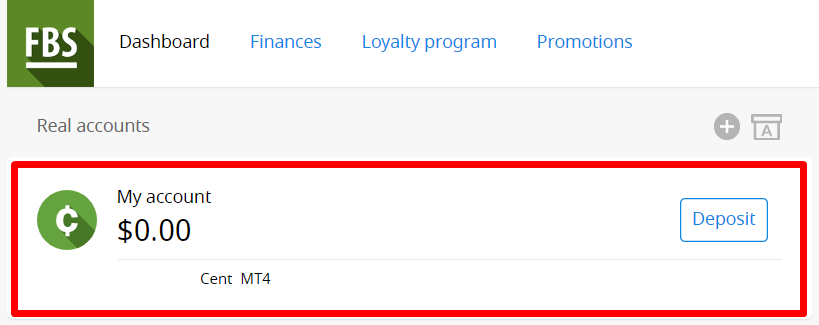

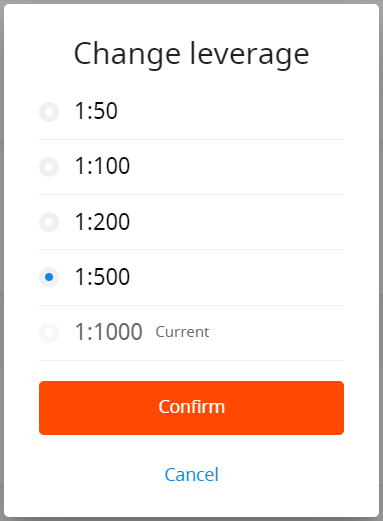
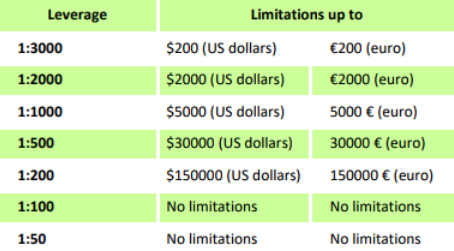
アカウントが見つかりません
アカウントがアーカイブされたようです。
リアル アカウントは 90 日間使用されないと自動的にアーカイブされることをご承知おきください。
アカウントを復元するには:
1. 個人エリアのダッシュボードにアクセスしてください。
2. A 文字のボックスのアイコンをクリックします。

必要なアカウント番号を選択し、[復元] ボタンをクリックします。 MetaTrader4 プラットフォームのデモ口座は
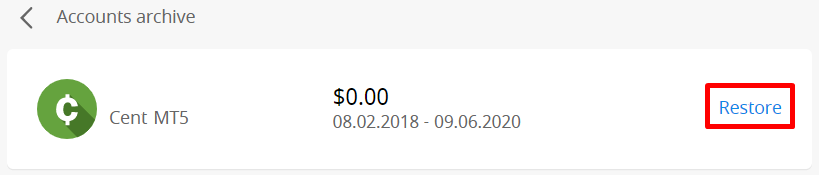
一定期間 (口座の種類によって異なります) 有効であり、その後は自動的に削除されます。有効期間:
| デモ標準 | 40 |
| デモセンター | 40 |
| デモ ECN | 45 |
| デモゼロスプレッド | 45 |
| デモマイクロ | 45 |
|
MT4プラットフォームから 直接開設したデモ口座 |
25 |
この場合、新しいデモ口座を開設することをお勧めします。
MetaTrader5プラットフォームのデモ口座は、会社の裁量で設定された期間にアーカイブ/削除できます。
FBS パーソナル エリア (ウェブ) でアカウントの種類を変更したい
残念ながら、アカウントの種類を変更することはできません。ただし、既存の個人エリア内で希望するタイプの新しいアカウントを開くことができます。
その後、個人エリアの内部転送を介して、既存のアカウントから新しく開設されたアカウントに資金を転送できるようになります。
FBS パーソナル エリア (ウェブ) とは何ですか?
FBS パーソナル エリアは、クライアントが自分の取引口座を管理し、FBS と対話できる個人プロファイルです。
FBS パーソナル エリアは、アカウントを管理するために必要なすべてのデータを 1 か所に集めてクライアントに提供することを目的としています。FBS パーソナル エリアを使用すると、数回クリックするだけで、MetaTrader アカウントへの資金の入金と引き出し、取引アカウントの管理、プロファイル設定の変更、必要な取引プラットフォームのダウンロードを行うことができます。
FBSパーソナルエリアでは、任意のタイプ(スタンダード、マイクロ、セント、ゼロスプレッド、ECN)の口座を作成し、レバレッジを調整して、金融業務を進めることができます。
ご不明な点がございましたら、FBS パーソナル エリアでは、ページの下部にあるカスタマー サポートに連絡する便利な方法をご利用いただけます。

